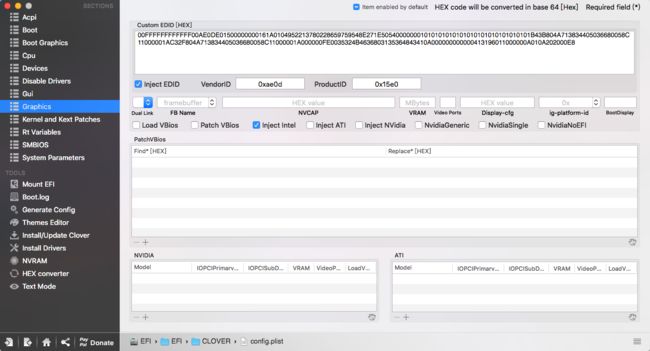序言
熟练使用Mac终端操作的常用命令,可以让你更快、更加高效地进行系统操作,shell就是你的瑞士军刀
1. 隐藏“允许任何来源的应用”选项问题
新的系统安装好后,通常你打开一个dmg文件准备安装的时候,系统会提示你
不允许打开未知来源的应用,这是因为从macOS Sierra开始增强了GateKeeper的安全性,所以“允许任何来源的应用”选项被隐藏,目的在于避免除Mac AppStore和正规签名外的未知或未签名App在系统内被任意执行,从而威胁用户隐私和系统安全。但这也造成了很多不便。
操作方法:打开终端,输入命令:
sudo spctl --master-disable
验证口令后即可。
2. 磁盘分区的基本操作:教你将U盘上的EFI复制到磁盘的EFI分区
新的系统安装成功后,EFI还位于U盘里,总不能一直挂着U盘使用系统吧。这个时候如果你想将U盘里的EFI复制到磁盘的EFI分区里,却苦于找不到看不见EFI分区,这个时候是该让
diskutil登场了。
diskutil命令的基本用法:
查看磁盘分区表
diskutil list
/dev/disk0(internal, physical):
| #: | TYPE | NAME | SIZE | IDENTIFIER |
|---|---|---|---|---|
| 0: | GUID_partition_scheme | 256 GB | disk0 | |
| 1: | EFI | EFI | 200 MB | disk0s1 |
| 2: | Apple_HFS | MAC | 128 GB | disk0s2 |
| 3: | Microsoft Basic Data | WIN10 | 127.7 GB | disk0s3 |
/dev/disk1(internal, physical):
| #: | TYPE | NAME | SIZE | IDENTIFIER |
|---|---|---|---|---|
| 0: | GUID_partition_scheme | 16 GB | disk1 | |
| 1: | EFI | EFI | 200 MB | disk1s1 |
| 2: | Apple_HFS | Install macOS Sierra | 15.8 GB | disk1s2 |
挂载磁盘EFI分区
diskutil mount disk0s1
挂载U盘EFI分区
diskutil mount disk1s1
打开Finder,注意后面有个.
open .
左侧会显示挂载了两个EFI分区,将U盘EFI目录全部复制到磁盘的EFI分区即可。
收工
3. 磁盘分区的进阶操作:教你将apfs分区转换回hfs+
随着macOS High Sierra发布日期的临近,苹果公司新推出的
apfs文件格式已经频繁地出现在我们的面前,假如你还不了解apfs文件的前世今生,请阅读苹果文件系统。友情提示:APFS在 macOS High Sierra(10.13)之后将成为默认的文件格式
那么问题来了,万一我的分区格式已经是apfs,我想转换成HFS+有什么办法吗?当然可以了,只是这个命令隐藏得比较深,这个命令还是:diskutil
diskutil命令的进阶操作
查看磁盘分区表:
diskutil list
/dev/disk0(internal, physical):
| #: | TYPE | NAME | SIZE | IDENTIFIER |
|---|---|---|---|---|
| 0: | GUID_partition_scheme | 512 GB | disk0 | |
| 1: | EFI | EFI | 200 MB | disk0s1 |
| 2: | Apple_HFS | MAC | 128 GB | disk0s2 |
| ... | ... | ... | ... | ... |
| 10: | Apple_APFS | Container disk1 | 29.2 GB | disk0s10 |
/dev/disk1 (synthesized):
| #: | TYPE | NAME | SIZE | IDENTIFIER |
|---|---|---|---|---|
| 0: | APFS Container Scheme | - Physical Store disk0s5 |
+29.2 GB | disk1 |
| 1: | APFS Volume | test | 9.8 GB | disk1s1 |
| 2: | APFS Volume | Preboot | 20.6 MB | disk1s2 |
| 3: | APFS Volume | Recovery | 519.6 MB | disk1s3 |
| 4: | APFS Volume | VM | 1.1 GB | disk1s4 |
查看apfs分区表
diskutil apfs list
显示结果:
APFS Containers (2 found)
|
+-- Container disk1 90B9C430-E60A-4174-8F1B-B8ED6E486D8B
| ====================================================
| APFS Container Reference: disk1
| Capacity Ceiling (Size): 29194424320 B (29.2 GB)
| Capacity In Use By Volumes: 11533049856 B (11.5 GB) (39.5% used)
| Capacity Available: 17661374464 B (17.7 GB) (60.5% free)
| |
| +-< Physical Store disk0s10 CF77604A-0F78-4512-9563-AD2E944353C8
| | ------------------------------------------------------------
| | APFS Physical Store Disk: disk0s10
| | Size: 29194424320 B (29.2 GB)
| |
| +-> Volume disk1s1 12C9B3A9-0D9B-3E75-B0EF-D829FFE4D438
| | ---------------------------------------------------
| | APFS Volume Disk (Role): disk1s1 (No specific role)
| | Name: test (Case-insensitive)
| | Mount Point: /Volumes/test
| | Capacity Consumed: 9848913920 B (9.8 GB)
| | Encrypted: No
| |
| +-> Volume disk1s2 2316B0D9-6798-4564-A3CE-5C5D1124AE5B
| | ---------------------------------------------------
| | APFS Volume Disk (Role): disk1s2 (Preboot)
| | Name: Preboot (Case-insensitive)
| | Mount Point: Not Mounted
| | Capacity Consumed: 20631552 B (20.6 MB)
| | Encrypted: No
| |
| +-> Volume disk1s3 1B6EBD7A-EE58-48A7-97A8-4E31C18BE5EC
| | ---------------------------------------------------
| | APFS Volume Disk (Role): disk1s3 (Recovery)
| | Name: Recovery (Case-insensitive)
| | Mount Point: Not Mounted
| | Capacity Consumed: 519573504 B (519.6 MB)
| | Encrypted: No
| |
| +-> Volume disk1s4 560E6B74-04B3-4083-8730-A7FB7A0116A2
| ---------------------------------------------------
| APFS Volume Disk (Role): disk1s4 (VM)
| Name: VM (Case-insensitive)
| Mount Point: Not Mounted
| Capacity Consumed: 1073762304 B (1.1 GB)
| Encrypted: No
|
+-- Container disk2 15E113C0-6AC5-4DA5-960C-A29A3C3B418A
====================================================
APFS Container Reference: disk2
Capacity Ceiling (Size): 100411764736 B (100.4 GB)
Capacity In Use By Volumes: 59094196224 B (59.1 GB) (58.9% used)
Capacity Available: 41317568512 B (41.3 GB) (41.1% free)
|
+-< Physical Store disk0s5 987E8152-DD9D-4148-8314-CDA8A28323D5
| -----------------------------------------------------------
| APFS Physical Store Disk: disk0s5
| Size: 100411764736 B (100.4 GB)
|
+-> Volume disk2s1 931C738D-C5A4-3A43-823A-210C3E9AF123
| ---------------------------------------------------
| APFS Volume Disk (Role): disk2s1 (No specific role)
| Name: MAC (Case-insensitive)
| Mount Point: /
| Capacity Consumed: 57355460608 B (57.4 GB)
| Encrypted: No
|
+-> Volume disk2s2 95F73DEF-D85F-4F43-B35F-D8914ED4A95F
| ---------------------------------------------------
| APFS Volume Disk (Role): disk2s2 (Preboot)
| Name: Preboot (Case-insensitive)
| Mount Point: Not Mounted
| Capacity Consumed: 20959232 B (21.0 MB)
| Encrypted: No
|
+-> Volume disk2s3 CDF460DC-38FE-4E79-A04C-C7A5242BD091
| ---------------------------------------------------
| APFS Volume Disk (Role): disk2s3 (Recovery)
| Name: Recovery (Case-insensitive)
| Mount Point: Not Mounted
| Capacity Consumed: 519573504 B (519.6 MB)
| Encrypted: No
|
+-> Volume disk2s4 25CC995F-FB04-4617-900A-955B423A675F
---------------------------------------------------
APFS Volume Disk (Role): disk2s4 (VM)
Name: VM (Case-insensitive)
Mount Point: /private/var/vm
Capacity Consumed: 1073762304 B (1.1 GB)
Encrypted: No
以我的磁盘为例:我的磁盘中存在两个APFS容器,分别是:Container disk1和Container disk2,disk1对应的是我的test卷,它是我测试用的,我演示下使用diskutil命令将apfs转换为hfs+,并且将转换的hfs+分区重新命名为:test
[提示:]执行该命令之前请保存你的数据,该命令会直接删除之前该分区存在的数据
命令:
diskutil apfs deleteContainer disk1 test
显示结果:
Started APFS operation on disk1
Deleting APFS Container with all of its APFS Volumes
Unmounting Volumes
Unmounting Volume "test" on disk1s1
Unmounting Volume "Preboot" on disk1s2
Unmounting Volume "Recovery" on disk1s3
Unmounting Volume "VM" on disk1s4
Deleting Volumes
Deleting Container
Wiping former APFS disks
Switching content types
Reformatting former APFS disks
Initialized /dev/rdisk0s10 as a 27 GB case-insensitive HFS Plus volume with a 8192k journal
Mounting disk
1 new disk created or changed due to APFS operation
Disk from APFS operation: disk0s10
Finished APFS operation on disk1
检查:
diskutil list
/dev/disk0(internal, physical):
| #: | TYPE | NAME | SIZE | IDENTIFIER |
|---|---|---|---|---|
| 0: | GUID_partition_scheme | 512 GB | disk0 | |
| 1: | EFI | EFI | 200 MB | disk0s1 |
| 2: | Apple_HFS | MAC | 128 GB | disk0s2 |
| ... | ... | ... | ... | ... |
| 8: | Apple_HFS | test | 29.1 GB | disk0s10 |
可以看到test的分区格式已经变回hfs+了。
本教程结束,更多的命令用法请使用命令:man diskutil
收工
4. 如何开启原生SSD Trim功能
sudo trimforce enable
因为是系统原生工具,此方法无需开启rootless=0,更不会改变已有驱动的签名,也就是说不需要kext-dev-mode=1,白果也可用此方法开启Trim。
5. 不使用任何程序教你提取显示器的EDID,解决笔记本显示器内屏黑屏的问题
经常有网友需要解决笔记本显示器内屏黑屏问题,目前最简单的方案就是通过clover注入显示器的EDID信息,之前网上的教程都是使用Windows下的应用程序进行操作。
其实显示器的EDID信息都会在显卡正确驱动后存在于ioreg中的。
最简单的命令是:
ioreg -l | grep IODisplayEDID
显示信息如下:
| | | | | "IODisplayEDID" = <00ffffffffffff000daee01500000000161a0104952213780228659759548e271e505400000001010101010101010101010101010101b43b804a713834405036680058c11000001ac32f804a713834405036680058c11000001a000000fe0035324b4636803135364843410a000000000000413196011000000a010a202000e8>
其中<>里面的内容就是显示器的EDID信息,将提取出来的EDID信息粘贴到clover中,然后保存重启你的电脑。
收工
———— 未完待续 ————
QQ群:
331686786 一起黑苹果